一、下载系统镜像
我的树莓派是Raspberry Pi 3b+
我下载的是这个 Raspberry Pi OS (Legacy) with desktop 带可视化桌面的
下载地址 https://www.raspberrypi.com/software/operating-systems/#raspberry-pi-os-legacy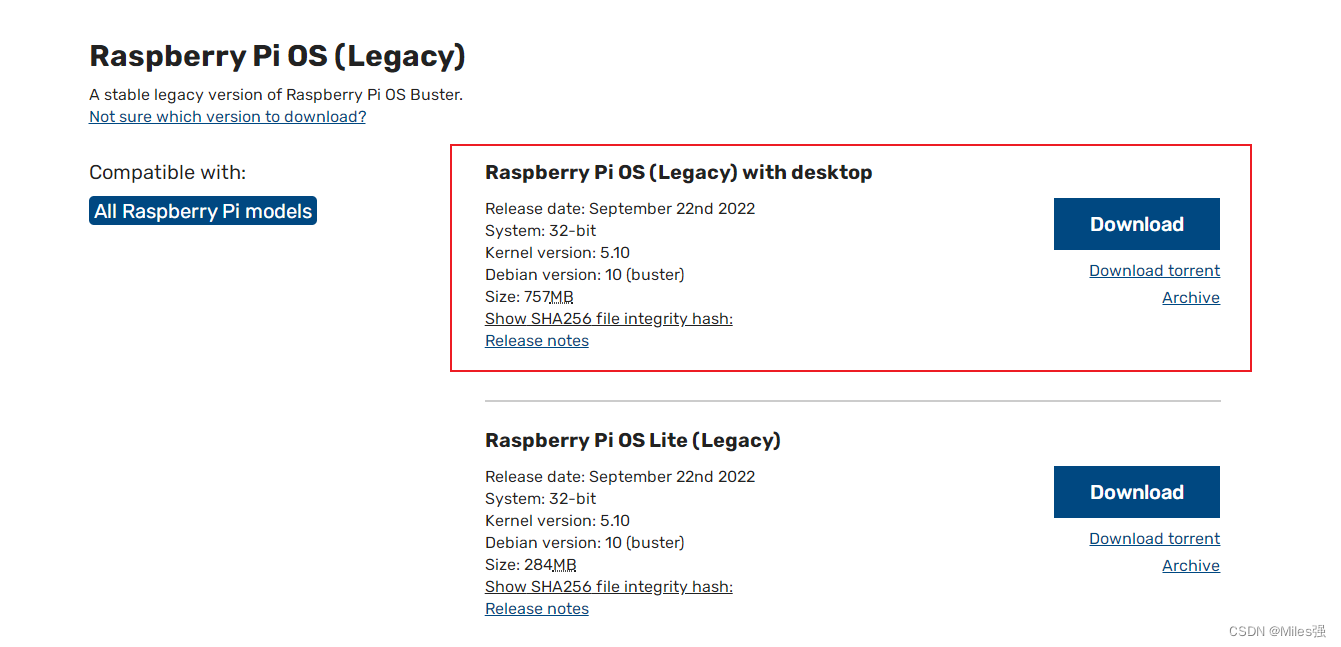
下载后记得解压

二、写入系统
将镜像文件写入SD卡,有两个烧入软件:Etcher和Win32 Disk Imager
Etcher下载地址:https://www.balena.io/etcher
Win32 Disk Imager下载地址:https://sourceforge.net/projects/win32diskimager/
2.1、Etcher
Etcher : 界面简洁,选择镜像文件,选择导入的SD卡,点击烧录即可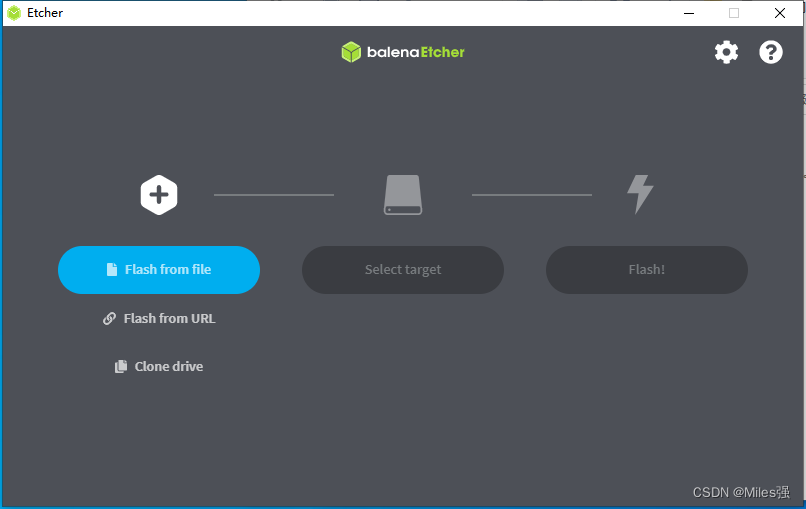
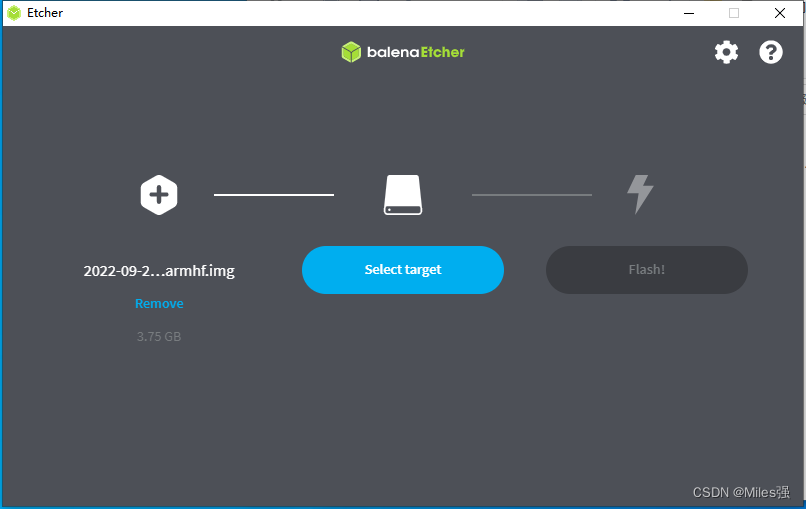
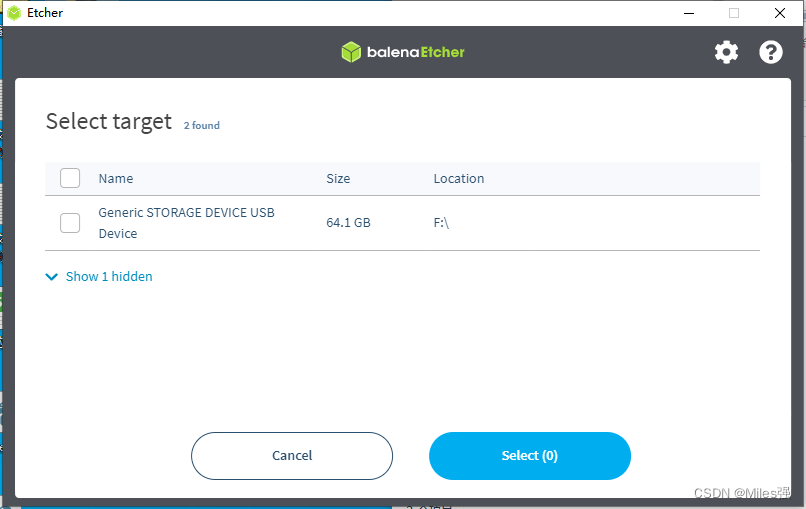
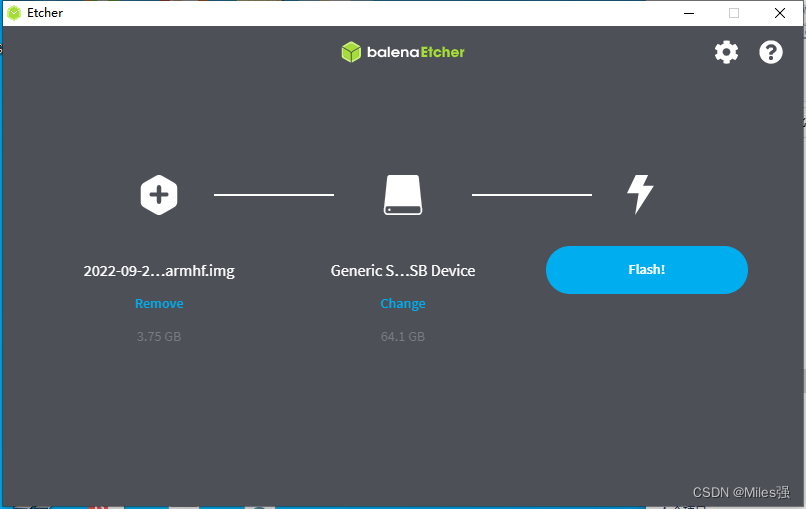
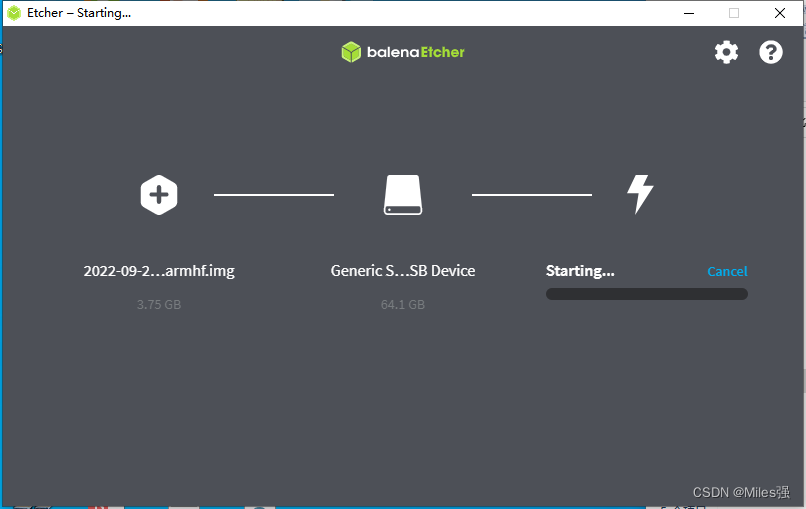
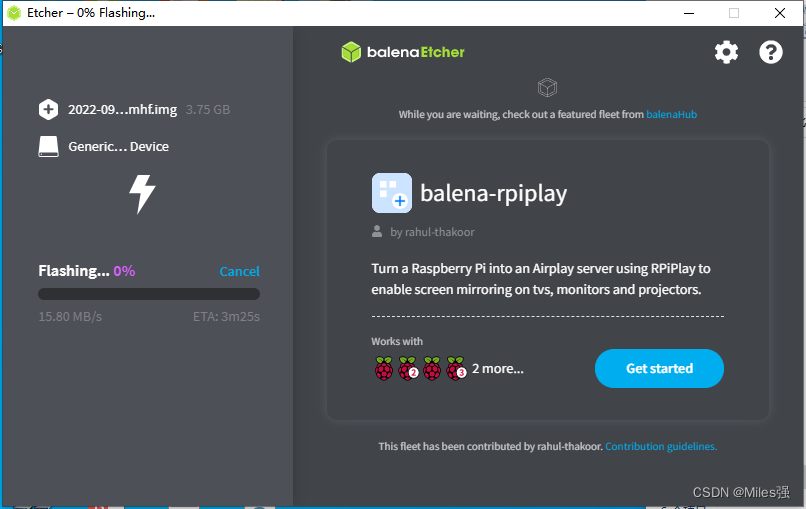
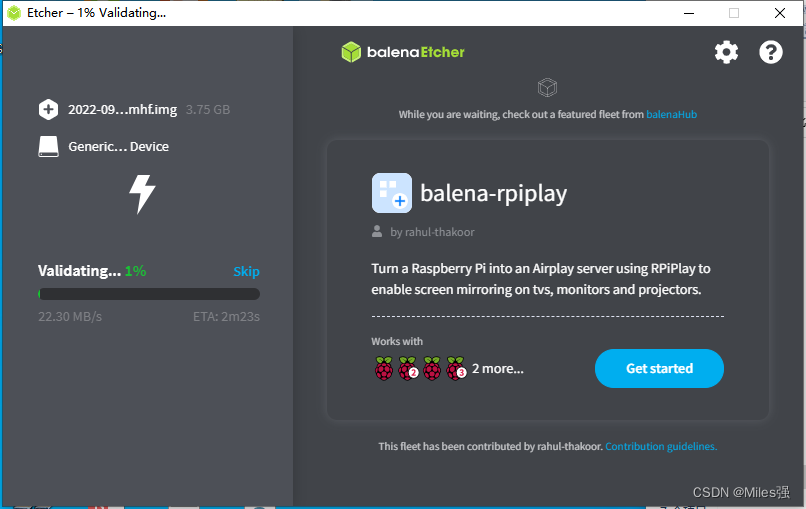
注意如果出现 Etcher Flash Failed的状况,试着退出杀毒软件,如果还是不行就换Win32 Disk Imager
2.1、Win32 Disk Imager
选择镜像文件和要烧录的SD卡设备,直接点击写入即可
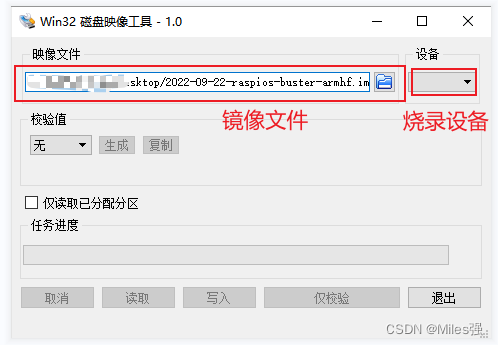

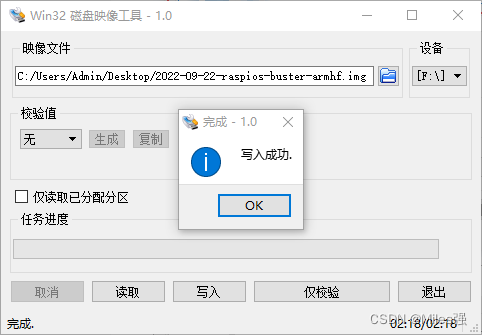
三、树莓派系统安装
插上莓派插上电源线,网线,显示屏,鼠标,键盘,SD卡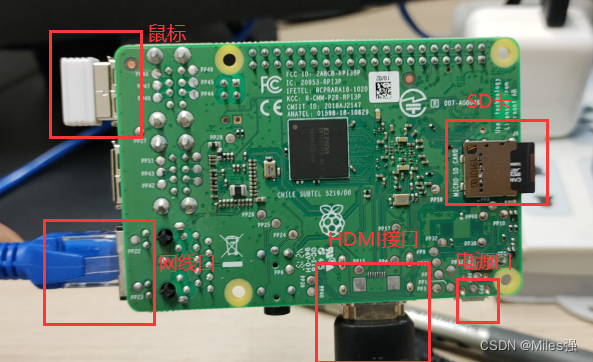
等待一会,开始设置
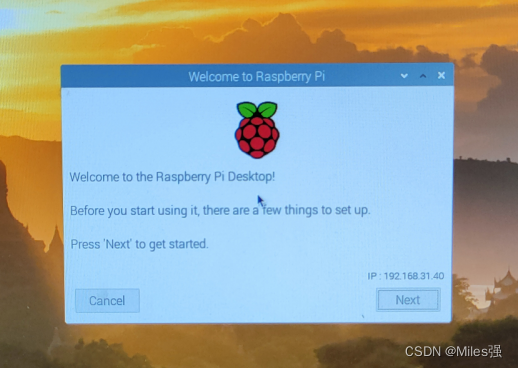
3.1、设置country
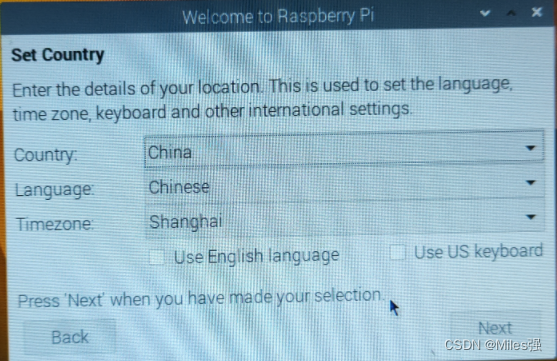
3.2、设置密码
默认账户:pi
默认密码:raspberry

3.3、设置完成后重启
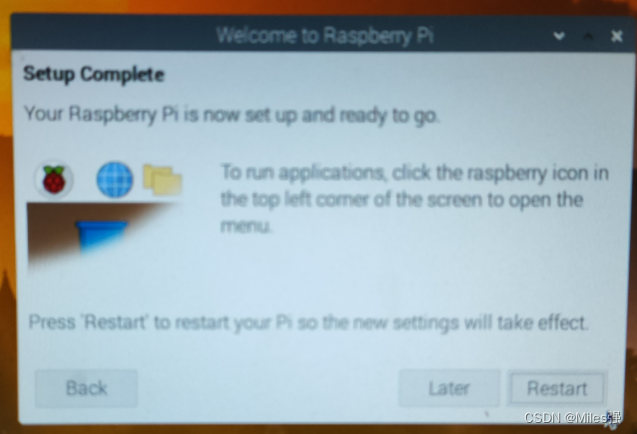
3.4、查看python版本
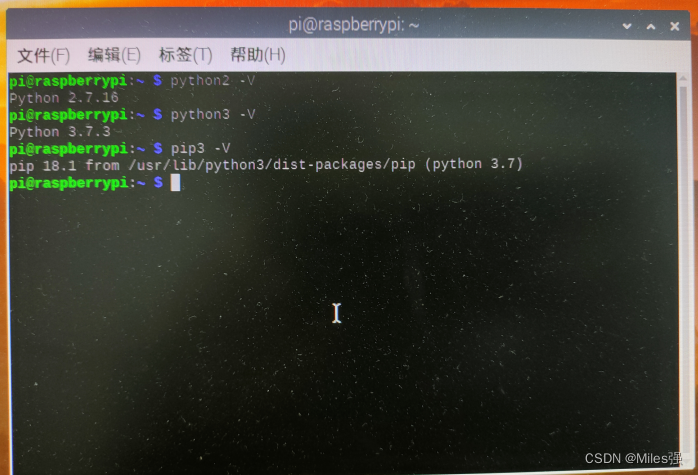
到这边系统安装结束
3.5、关机命令
sudo shutdown -h now